-
windows无法启动WLAN auto config如何办?win10启用WLAN auto co
- 发布日期:2015-05-08 作者:深度技术 来 源:http://www.sdgho.com
windows无法启动WLAN auto config如何办?win10启用WLAN auto config的办法
windows无法启动wLAn auto config如何办?对于想要通过无线网卡上网的计算机来说wLAn auto config服务是必不可少的一项服务,如果wLAn auto config服务未开启的话那么在电脑中就无法使用无线网卡进行上网。在本文中winwin10主编将给大家共享下wLAn auto config服务的开启办法以及windows无法启动wLAn auto config的处理办法。
步骤:
1、按下win+R或者点击开始菜单 -- 运行 ,在弹出的运行框中输入:services.msc 点击确定打开服务;
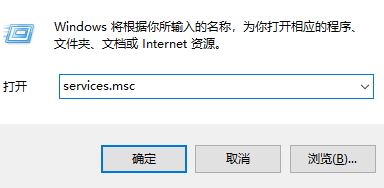
2、打开服务界面后找到wLAn AutoConfig 服务,双击打开,将其动类型配置为 自动 点击【应用】--【启动】--【确定】保存配置即可启动无线网卡服务。
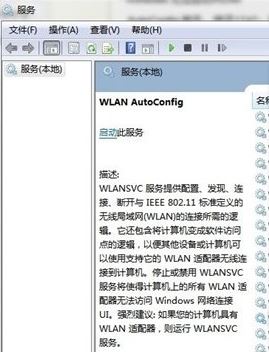
但如果遇到无法启动启动失败的话则可按下面办法进行修复:
1、按下win+R 打开运行,输入:regedit 点击确定打开注册表,定位到:HKEY_LoCAL_MACHinE\sYsTEM\CurrentControlset\services\ndisuio
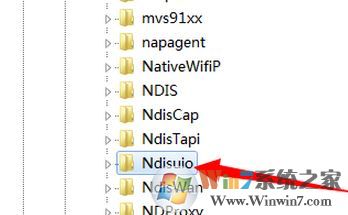
2、查看其displayname 键值是ndis Usermode i/o protocol;
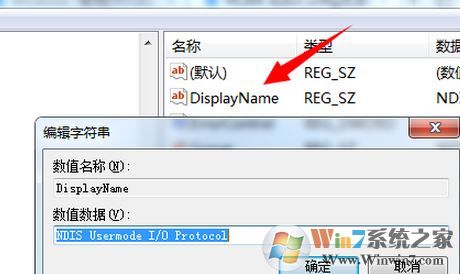
注:若没有该值可重建,右键点击空白区域,选择新建,将其命名为【displayname】键值更改为【ndis Usermode i/o protocol】即可
3、在右方双击【start】项,将其值更改为【2】,点击保存,如图:

注:没有start的话也可以进行重建即可
4、按下ctrl+shift+esc 打开任务管理器,点击 文件 -- 运行新任务,勾选“以系统管理权限创建此任务”,输入:cmd 点击确定;
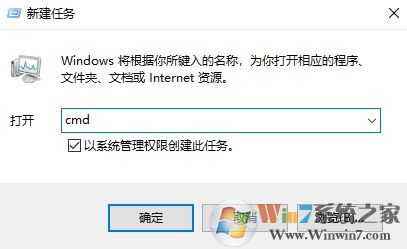
5、在打开的命令提示符中输入:netsh winsock reset 按下回车键,最后按提示重启计算机即可处理问题。
重启电脑后你们就可以正常开启wLAn auto config ,上述就是winwin10给大家教程的相关启动wLAn auto config服务的操作办法。
猜您喜欢
- win10火狐建立安全连接失败如何办?建立…01-08
- win10系统使用小技巧(附全面介绍)03-24
- Win10系统输入经常按一下键盘就出来许多…09-29
- 曝料win7 Rs2预览版14910将在本周晚些时…04-12
- 处理电脑:IP地址与网络上的其他系统有冲…07-09
- 联想杀毒下载|联想杀毒软件|绿色版v1.645…05-18
 深度系统Win10 32位 大神装机版 v2020.05
深度系统Win10 32位 大神装机版 v2020.05 系统之家最新64位win7高效特快版v2021.11
系统之家最新64位win7高效特快版v2021.11